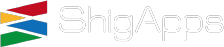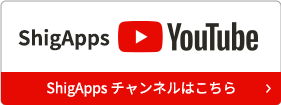こんにちは、三浦由佳です。
はい、怒涛の2連チャンUPです!
予告通り『 Meet 』のアップデートについてお知らせしていきたいと思います。
Meet からの退出を尋ねるメッセージが表示されるようになりました。
これは、どういうことかというと、
Meet であなた以外に参加者がいない状態が 5 分間続いた場合、
そのまま待機するのか、会議から退出するのかを尋ねるメッセージが表示されます。
2 分以内にこのメッセージに応答しない場合、Meet から自動的に退出することになります。
「うわ、ずっとMeet に参加したままやったやん…」と数時間後に気づくといった経験ないですか?
何か別のことをしていたりすると退出し忘れることってあるんですよね。私も数回経験があります。
警告音もなってくれるので、「ん、何の音?」となるのでわかりやすくていいです。
こちらの音声や映像が、意図せず共有される状況も回避できますね。
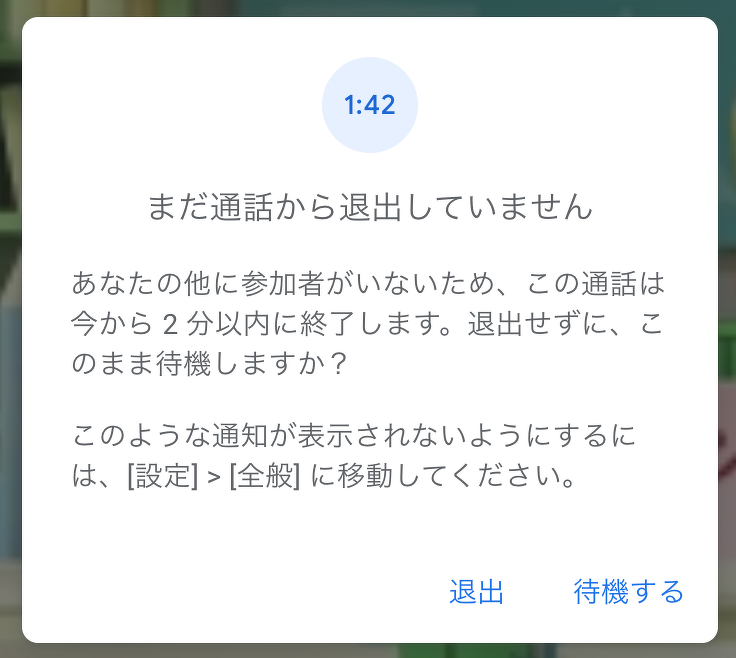
主催者向けの管理機能の設定が一か所に集約されました。
今まではMeet 内に複数に設定はが点在していたのですが、すべての設定を一か所に集めて、[主催者用ボタン] メニューからアクセスできるようにしました。
主催者用の機能とは…
Meet で参加者が行える操作を制限したり、また共同主催者を指名したりすることができます。
- チャット機能のロック
- 画面共有機能のロック
- 音声ロック
- 動画ロック
- 会議を終了して全員を退出させる
- 全員の音声をミュートする
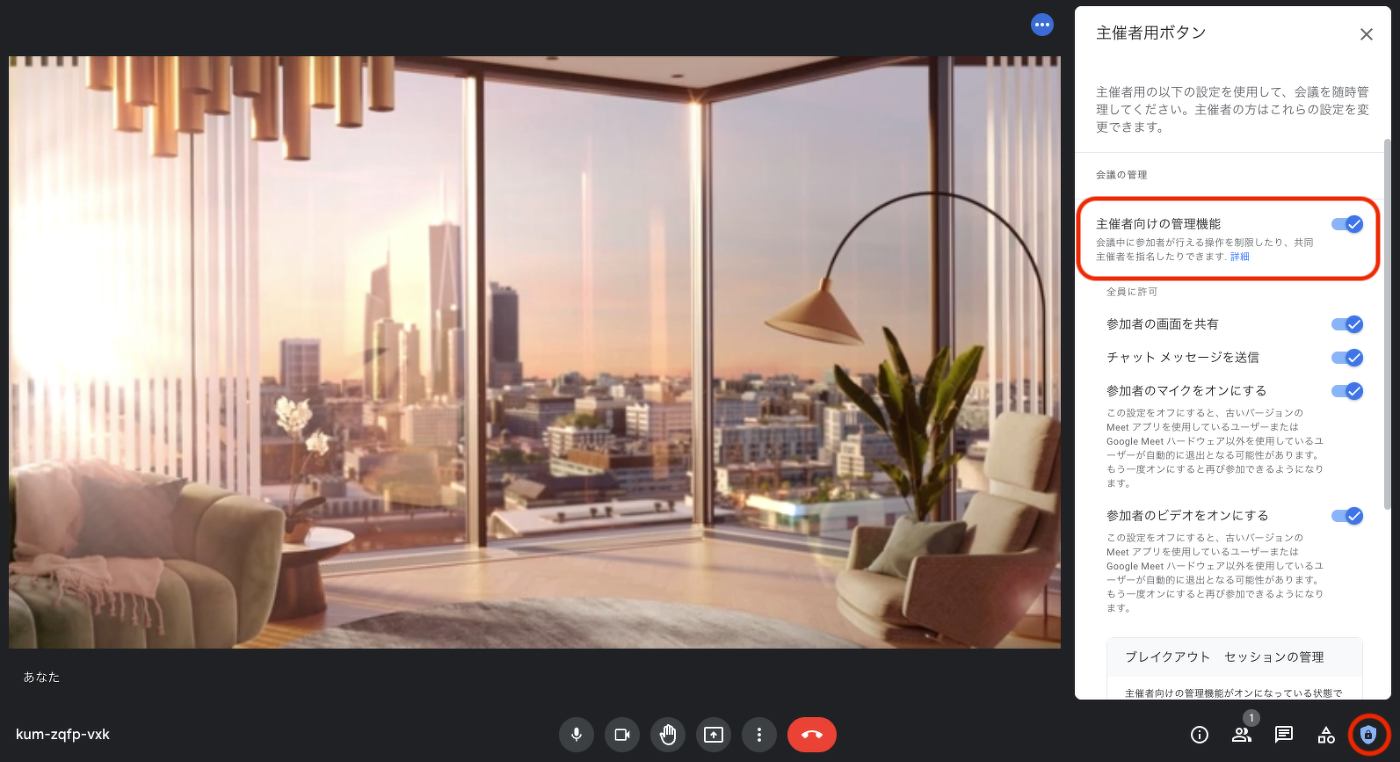
また、共同主催者は25人まで追加できます。参加者アイコンから指名することができます。
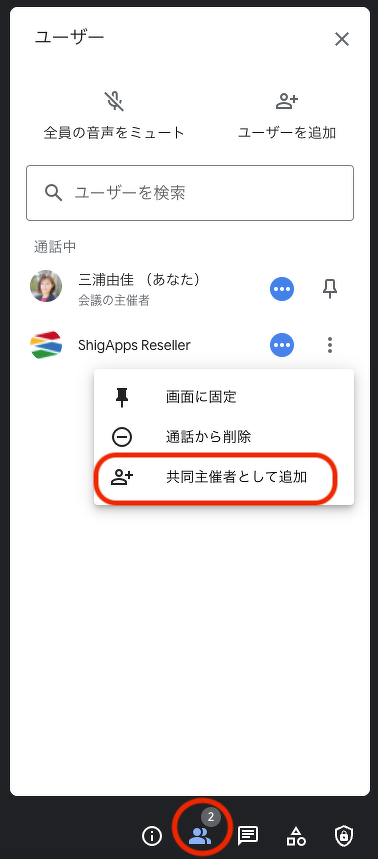
主催者の設定がカレンダーからが行えます。
ブレイクアウトルームを使えるエディションであれば、そのメンバーを決めることもできます。
ブレイクアウトルームとは…
より少人数のグループに参加者を分けることができます。
ブレイクアウト セッションを録画したりすることはできません。
カレンダーのどこから設定を行うかというと、
カレンダーの詳細な予定の設定画面の、Meet の枠内の歯車アイコンから行えます。
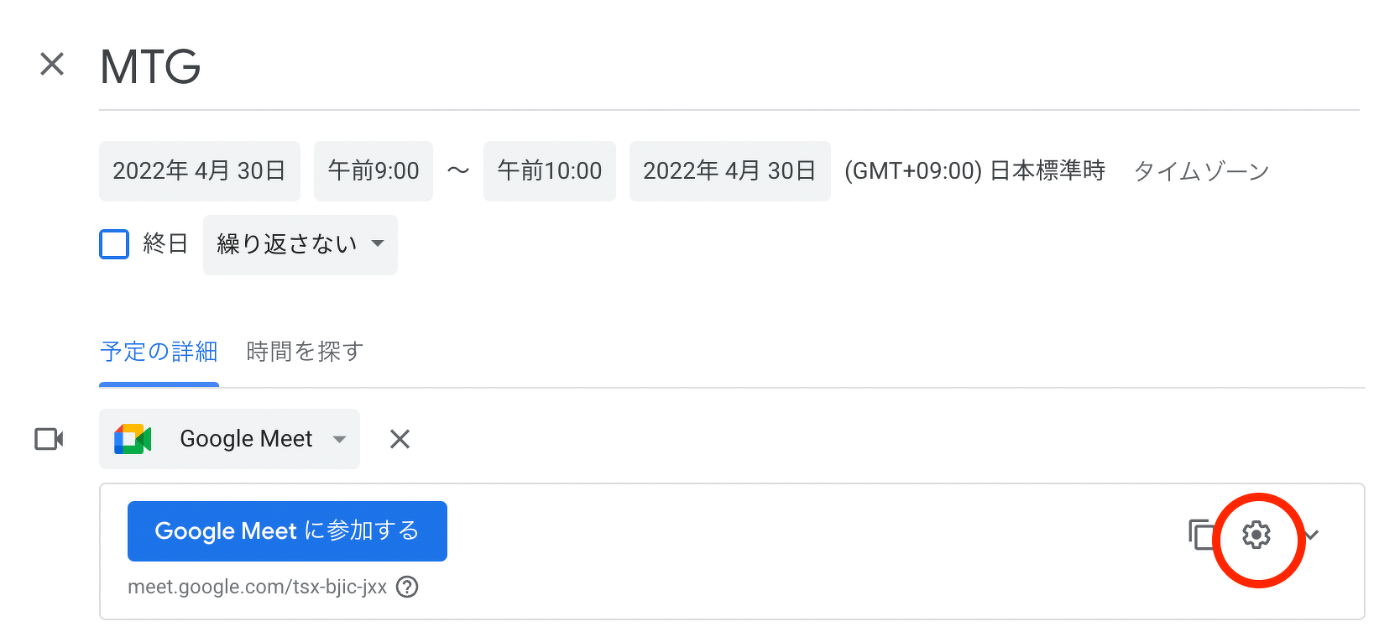
その歯車アイコンから設定、主催者用ボタン、共同主催者、ブレイクアウトルームを設定できます。
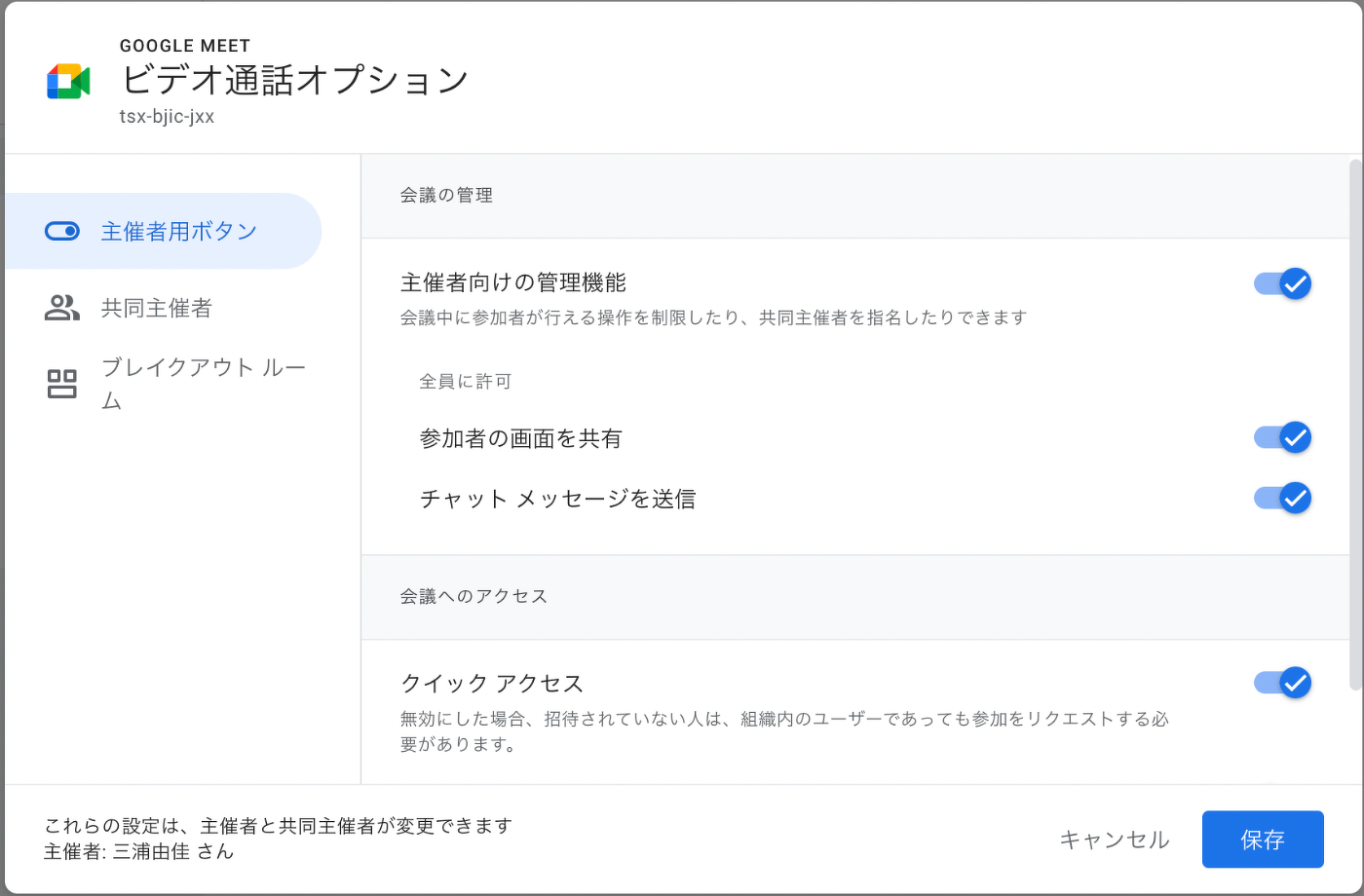
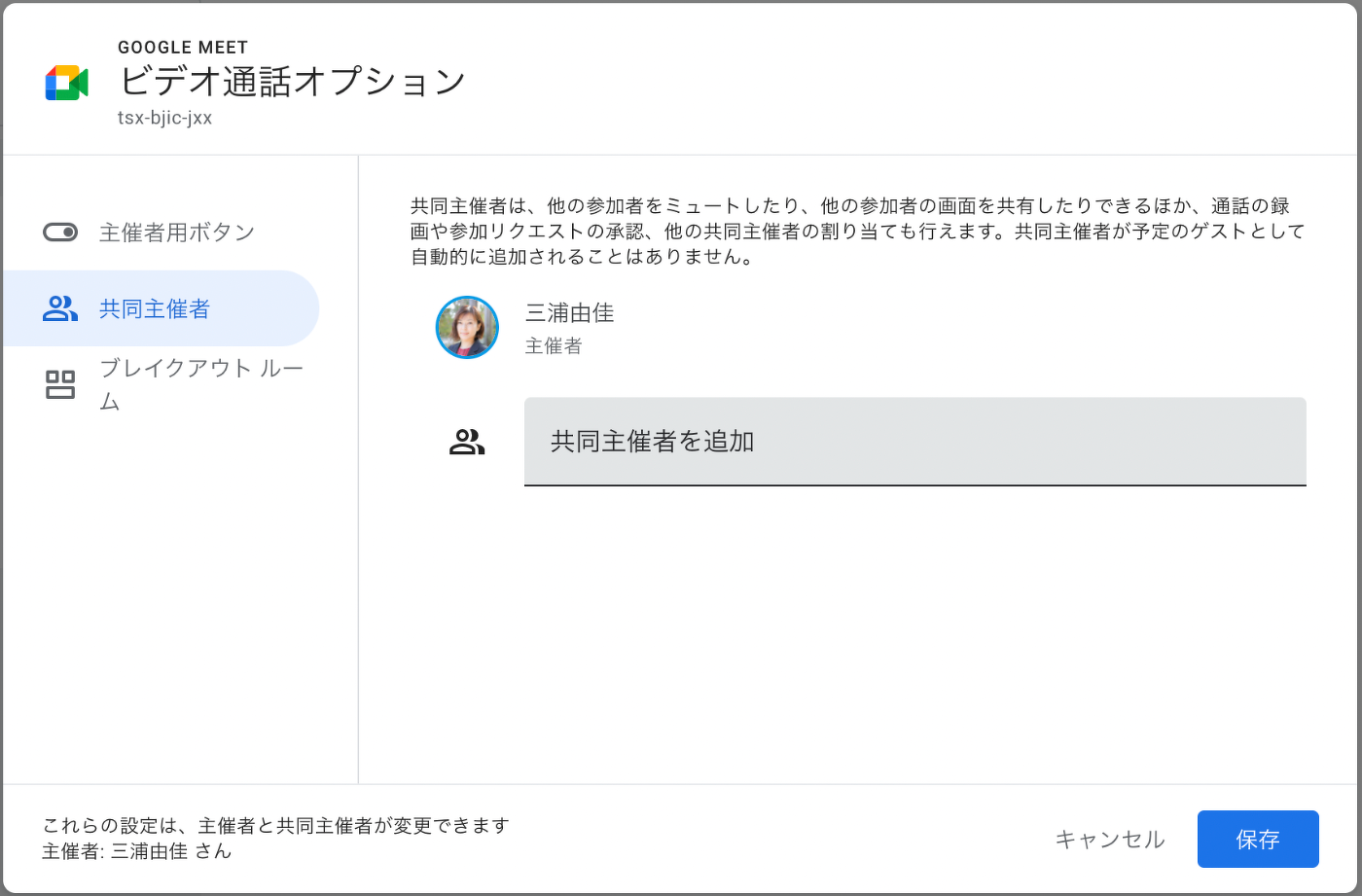
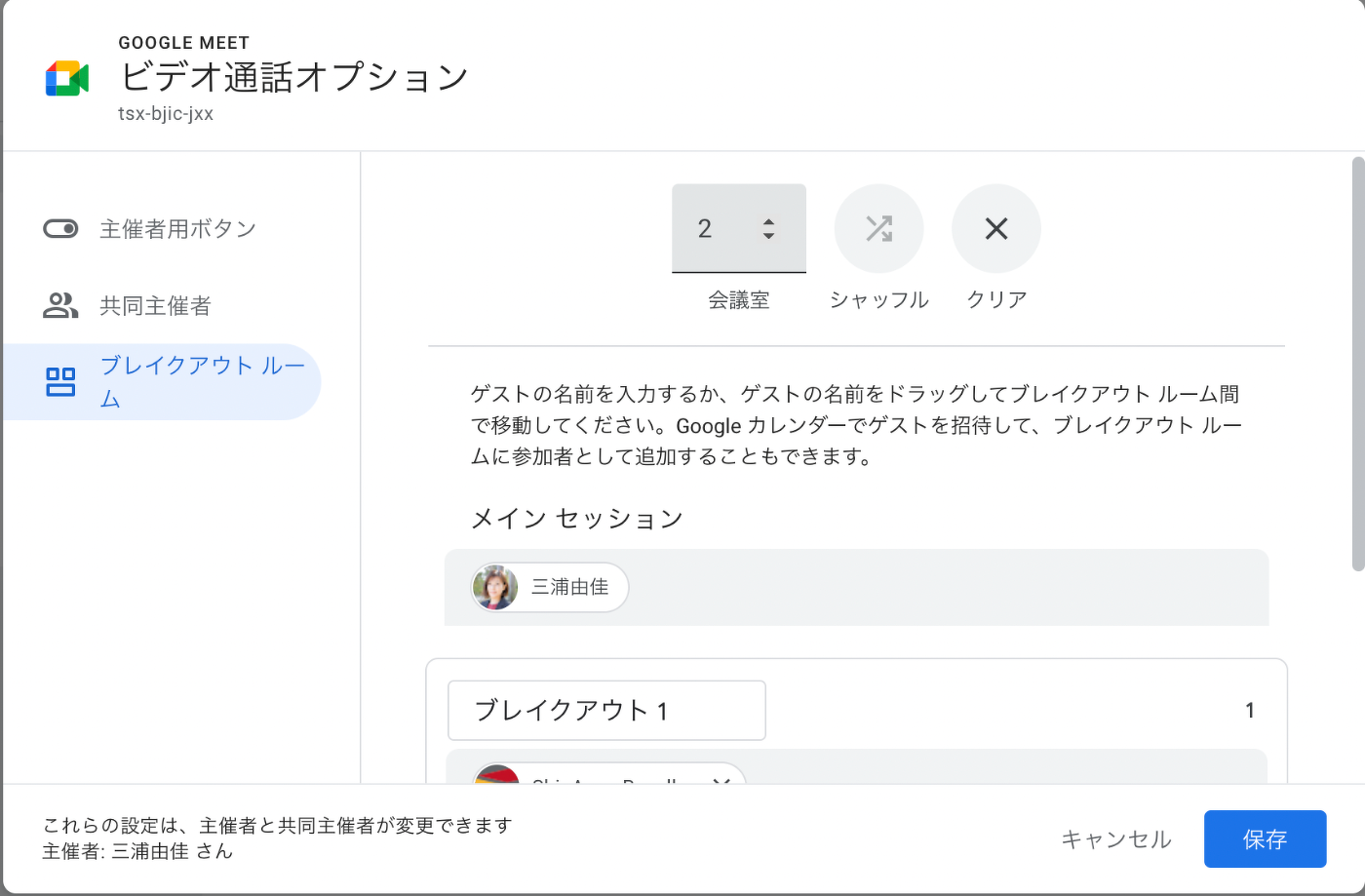
これで、Meet に入り予め設定しておかなければいけないといった手間や、
始まってから設定をしてワタワタしてしまうといったことが避けられますね。
たくさんのアップデートがありました。
何かのお役に立てれば幸いです!
では、よいGWをヽ(`▽´)/